萬盛學電腦網 >> windows 7教程 >> win7系統CPU儀表盤使用技巧
win7系統CPU儀表盤使用技巧
Win7系統中提供了很多桌面小工具,它們是一些輕便實用的小程序。這些可愛的Win7桌面小工具功能豐富,有時鐘、便簽、日歷等等,可以放在Win7桌面隨時為我們提供直觀服務。
今天我們來看一個很酷的Win7桌面小工具——CPU儀表盤。當系統中運行了大量程序,電腦速度可能會越來越慢,很多朋友會打開Windows系統的任務管理器查看資源占用情況,一直開著任務管理器也不太方便。在Win7系統中我們可以輕松點點鼠標,在Win7桌面上添加一個儀表盤小工具,隨時監測電腦系統資源占用情況。
我們在Win7桌面空白處點擊鼠標右鍵,選擇“小工具”。

圖示:打開Win7小工具
在Win7系統缺省提供的小工具中我們一眼就可以看到“CPU儀表盤”,雙擊圖標,就可以將它添加到Win7桌面上了。
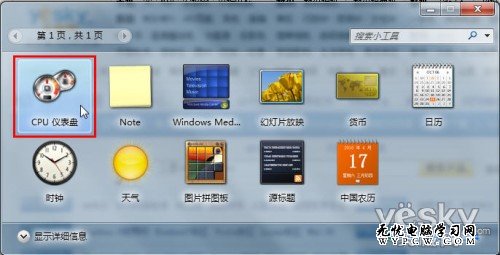
圖示:雙擊圖標添加CPU儀表盤小工具
添加到Win7桌面的“CPU儀表盤”可以用鼠標隨意拖拽到桌面任何位置,當鼠標放到儀表盤時,右側會出現關閉和尺寸調整的小按鈕,右鍵點擊儀表盤可以看到設置菜單。


CPU儀表盤小工具設置
Win7中的CPU儀表盤外觀很像汽車的儀表盤,看上去酷酷的,兩個儀表盤中一個顯示CPU使用率,另一個顯示隨機存取內存(RAM),也就是系統內存占用率。我們可以通過儀表盤上的指針、刻度和百分比數值隨時監測自己電腦的資源占用情況,非常直觀。


圖示:CPU儀表盤直觀顯示CPU和RAM使用率
如果Win7桌面的程序窗口遮住了小工具怎麼辦呢?Win7系統有酷炫的Aero用戶界面,只要將鼠標移到屏幕右下角,桌面上所有窗口就會全部暫時顯示為透明,桌面上的小工具就露出來了。所以即使Win7桌面上鋪滿了程序窗口,也可以隨時清掃查看桌面小工具CPU儀表盤顯示的資源占用情況,非常方便。



